In diesem Beispiel demonstrieren wir den Austausch von I/O-Daten zwischen der RevPi CODESYS-Anwendung und einer externen Node-RED-Anwendung mit Hilfe eines virtuellen RevPi Geräts.
Wir führen CODESYS Control für Raspberry Pi MC SL und Node-RED RevPi Nodes Server auf einem RevPi Connect+ oder Connect S aus.
Die CODESYS-Anwendung besteht aus einem virtuellen RevPi Gerät mit 32 Byte Ein- und Ausgängen, das Daten mit einer Node-RED-Anwendung austauscht und dafür noderedrevpinodes-server verwendet.
- Melde Dich über Deinen Webbrowser bei RevPi Status an.
- Wähle die Registerkarte „Services“.
- Um Node-RED und den Node-RED RevPi Nodes Server zu aktivieren, wähle jeweils das Kontrollkästchen vor dem Eintrag „Enabled“.
- Um die Einstellungen zu speichern, wähle die Schaltfläche „Save all“.

- Wähle die Registerkarte „Apps“.
- Um das Dashboard von Node-RED zu öffnen, wähle für Node-RED die Schaltfläche „Start“.

Das Dashboard von Node-RED öffnet sich.
Wenn Dein Webbrowser und Node-RED auf demselben Endgerät installiert sind, kannst Du mit der URL http://localhost:1880 auf Node-RED zugreifen.
Wenn Dein Webbrowser und Node-RED auf unterschiedlichen Endgeräten installiert sind, musst Du die IP-Adresse des Computers verwenden, auf dem Node-RED installiert ist: http://<ip-address>:1880.
- Wähle den Menüpunkt „Manage palette“.

- Wähle die Registerkarte „Install“.
- Gib in der Suche „node-red-dashboard“ ein.
- Wähle für den Knoten „node-red-dashboard“ die Schaltfläche „install“.

- Wähle die Registerkarte „Nodes“.
Hier sind einige Knoten sichtbar, mit denen Du ein Echtzeit-Daten-Dashboard erstellen kannst.
- Wähle den Menüpunkt „Import“.
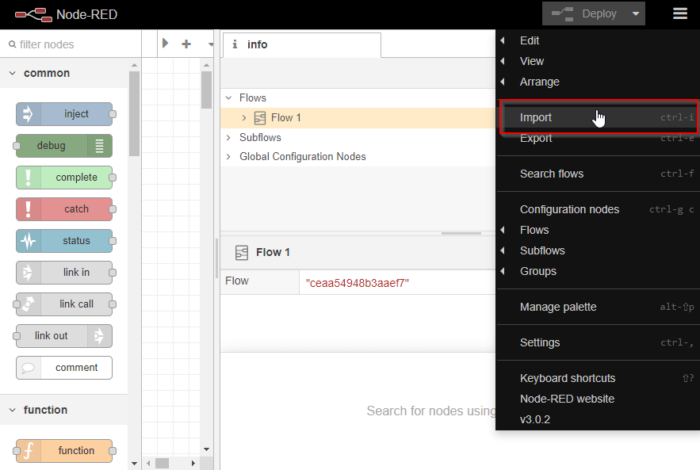
- Wähle die Schaltfläche „select a file to import“ und öffne im Verzeichnis „Examples“ die Datei „RevPi CODESYS Node-RED.json“.
- Um das Projekt als neuen Flow zu erstellen, wähle bei „Import to“ die Schaltfläche „new flow“.
- Wähle die Schaltfläche „Import“

- Um die Anwendung auf dem Node-RED-Server zu starten, wähle die Schaltfläche „Deploy“.
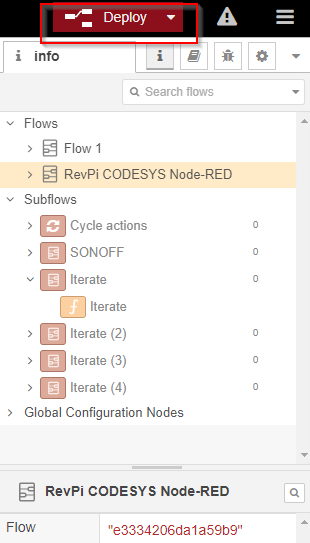
- Erstelle das RevPi CODESYS Node-RED-Projekt aus dem Verzeichnis „Examples“ und lade es auf den RevPi Connect herunter, auf dem CODESYS Control und Node-RED RevPi Nodes Server laufen.
Die CODESYS-Anwendung schreibt Werte [1 … 32] in die 32 Eingangsbytes des virtuellen RevPi Geräts über die 32-Byte-Ausgänge von Q_Virtual. Die Node-RED-Anwendung liest die entsprechenden 32 Eingangsbytes aus dem Adressraum des virtuellen RevPi Geräts und schreibt sie zurück in den Ausgangsadressraum des virtuellen RevPi Geräts. Die Werte sind dann im CODESYS-Onlinemodus unter I_Virtual inputs in der Registerkarte „Revolution PI Virtual Device I/O Mapping“ sichtbar.

Die Node-RED-Anwendung zeigt den Verbindungsstatus und den Wert neben jedem “revpi-getpin” an.